이전 기사에서는 WooCommerce의 세금 설정 구성 옵션 중 절반에 대해 논의했습니다. 오늘은 표준세율, 우대세율, 영세율 설정을 완료하겠습니다.
WooCommerce의 세금 유형
세금 옵션 탭 옆에 표시되는 다양한 세금 등급을 확인하세요.

표준 요금
이는 WooCommerce가 이 플러그인을 설치한 직후 사용자에게 제공하는 "기본" 세금 범주에 해당합니다.
낮은 금리
경제 상황의 변화로 인해 여러 국가의 조세 정책에 따라 세율이 지속적으로 변경되고 있습니다. 따라서 상품과 같은 특정 품목에 대해 더 낮은 세율을 제공합니다. 식료품. WooCommerce는 이 사실을 고려하여 설치 시 이 클래스를 자동으로 생성합니다.
제로금리
마찬가지로 일부 제품에는 세금이 부과되지 않습니다. 따라서 이러한 제품에 대해 WooCommerce는 "제로율"이라는 별도의 카테고리를 제공합니다.
세금 속성
이 세금 등급 중 하나를 클릭하면 세율표가 표시됩니다. 세율을 행으로 정의할 수 있습니다. "행 삽입" 옵션을 클릭하여 새 행을 추가하세요. 정의된 각 세금 클래스에서 아래에 설명할 몇 가지 속성을 볼 수 있습니다.
국가 코드

첫 번째 속성은 국가 코드 입니다. 이는 각 국가의 지리적 위치를 나타내는 데 사용되는 두 글자의 짧은 알파벳 또는 숫자 접미사입니다. WooCommerce에서는 ISO 3166-1 국가 코드를 사용합니다. 이 필드에 두 자리 국가 코드를 추가할 수 있습니다.

분명히 모든 국가 코드를 기억하는 것은 매우 어렵습니다. 따라서 Wikipedia와 같은 소스를 통해 검색하거나 위 이미지에 표시된 대로 "여기에서 보기"를 클릭하세요.
여기에서 보기를 클릭하면 Wikipedia로 이동됩니다. 여기에는 여러 열이 있다는 것을 알 수 있지만 두 번째와 세 번째 열에는 특정 국가에 해당하는 Alpha-2 코드와 Alpha-3 코드가 표시됩니다.

ISO 3166-1 alpha-2 – 2자리 국가 코드로, 세 가지 국가 코드 중 가장 널리 사용되며 인터넷의 국가 코드 최상위 도메인에서 가장 일반적으로 사용됩니다
t(몇 가지 예외가 있음) ).ISO 3166-1 alpha-3 – alpha-2 코드보다 코드와 국가 이름 간의 더 나은 시각적 연관성을 제공하는 3자리 국가 코드입니다.
프로젝트 참여 방법

Wikipedia 열 에 해당 국가의 두 글자만 입력하면 됩니다. 이렇게 하려면 새 줄을 삽입하세요. 이제 위에 표시된 표에서 코드를 선택하고 표시된 필드에 입력하세요. 여러 국가 코드를 추가하려면 이 과정을 다시 반복하세요. 이 필드를 공백(*)으로 두면 설정이 모든 국가 코드에 적용됩니다.
주 코드

주 코드입니다. 이는 다양한 국가에 존재하는 다양한 정치적 구분을 나타내는 데 사용되는 코드 및 약어 목록입니다. 예를 들어. 미국(또는 US)의 주 코드를 검색하면 다음과 같은 결과가 표시됩니다.


우편번호

우편번호/우편번호 필드를 볼 수 있습니다. 다양한 국가의 다양한 우편번호를 검색하면 아래 표를 찾을 수 있습니다.

우편번호가 여러 개인 경우 세미콜론을 사용하여 구분할 수 있습니다. 와일드카드를 사용하여 우편번호 및 다양한 번호 범위를 일치시킬 수도 있습니다.

우편번호가 모든 국가에 적용된다는 것을 나타내려면 다시 공백(*)으로 남겨두세요.
p>
도시

온라인 상점 소유자는 일부 선택된 도시 또는 전국의 모든 도시에 세율을 부과할 수 있습니다. 여러 도시를 한 줄에 세미콜론으로 구분하여 한 번에 추가할 수도 있습니다.

이 세금 설정을 모든 도시에 적용하려면 공백(*)으로 남겨두세요.
비율 %

국가, 주, 우편번호와 마찬가지로 온라인 상점 소유자는 전 세계적으로 시행되는 모든 세율을 알 수 없습니다. 초보자는 검색을 통해 세계 여러 지역의 세금 목록을 찾을 수 있습니다(예: 세율별 국가 목록).

위 그림에는 여러 국가의 세율이 언급되어 있을 뿐만 아니라 VAT, 상품 및 서비스세 등과 같은 다양한 세금 유형을 고려한 세금 분배도 나와 있습니다.

플러그인의 이 필드에서 이 옵션 아래에 값을 입력하여 세율을 지정할 수 있습니다. 세율은 10.000과 같은 형식으로 입력되며 이는 10% 세율에 해당합니다.
세금 이름

경제 설계에 따라 시행되는 여러 세금 유형이 있습니다. 이러한 세금 이름 중 일부는 부가가치세(VAT), 상품용역세(GST), 판매세, 세율 인하 등입니다.

WooCommerce에서는 국가의 경제 정책에 따라 이 필드에 이러한 세금 이름을 입력할 수 있습니다.
우선순위
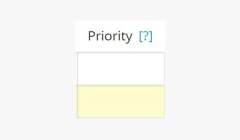
특정 국가에 대해 여러 세율을 입력하는 경우 상대적 중요성에 따라 우선순위를 지정해야 합니다. 따라서 우선순위 필드에 각 세율에 대한 숫자를 입력할 수 있습니다. 여기서 각 세율은 서로 다른 우선순위로 설정되며, 하나의 특정 세율만이 특정 우선순위에 해당합니다.

위 이미지에서는 독일에 대해 서로 다른 두 가지 세율(국가 코드 DE)을 입력했으며 우선순위를 1과 2로 지정했습니다. 당연히 10%의 세율이 먼저 선호되고 그 다음에는 7%가 선호됩니다. 우선순위 1은 2보다 큽니다.
결합

WooCommerce는 복합세를 처리하기 위해 별도의 필드를 할당합니다. 특정 기본세에 더하여 계산되어 적용되는 특별세입니다.

배송비

현명한 비즈니스 전략은 무료 배송을 제공하는 것입니다. 요즘 많은 온라인 상점 주인들은 배송비가 완전히 무료라고 주장합니다. 그러나 명시된 세율에 배송비를 추가하는 것을 선호하는 일부 상점 소유자도 있습니다.
따라서 설정된 세율이 배송에 적용되는 경우 이 확인란을 선택하면 됩니다. 이제 귀하의 제품에 대한 배송비에도 세금이 부과됩니다.

이 설정을 완료한 후 를 클릭하여 변경 사항을 저장하세요.
제 생각에는 이러한 세율을 입력하는 가장 좋은 방법은 "주 코드", "우편번호" 및 "도시" 필드를 비워 두는 것입니다. 즉, (*) 나머지는 요구 사항에 따라 입력할 수 있습니다.
CSV 가져오기

이러한 세금 설정이 CSV 파일 형식인 경우 WooCommerce는 세율을 가져올 수 있는 기능을 제공합니다. 모든 세부 사항을 직접 추가하는 대신 몇 번의 클릭만으로 매장의 모든 콘텐츠를 가져올 수 있습니다. 이렇게 하려면 다음 단계를 따르세요.

- 먼저 "CSV 가져오기" 버튼을 클릭하세요
- "파일 선택" 버튼을 클릭하세요
- PC/노트북에서 .csv 파일을 선택하세요. 업로드
- 마지막으로 "파일 업로드 및 가져오기"버튼 을 클릭하세요.
CSV 파일 예시
지원을 위해 WooCommerce에서는 샘플 파일을 다운로드할 수 있습니다. 이렇게 하면 스토어를 테스트하고 프런트 엔드에서 세율 설정을 확인할 수 있습니다. CSV 가져오기 버튼을 클릭하면 "샘플을 다운로드하려면 여기를 클릭하세요" 옵션이 있는 다음 화면이 표시됩니다.

위에서 언급한 것과 동일한 단계에 따라 샘플 파일을 업로드(다른 이름으로 저장 sample_tax_rates.csv)할 수 있습니다. 이 샘플 파일의 콘텐츠를 업로드하고 가져온 후에는 아래 이미지와 같이 세 가지 세금 등급 모두에 걸쳐 채워진 더미 데이터를 볼 수 있습니다.

결론
세금이란 바로 이런 것입니다. 다음 튜토리얼에서는 이러한 세금 설정과 세율을 사용하여 온라인 상점에 제품 가격을 표시하는 방법을 설명하겠습니다. 그때까지 궁금한 사항이 있으시면 아래 입력란에 편하게 질문해 주시기 바랍니다.
위 내용은 WooCommerce 세금 이해를 위한 종합 가이드, 2부의 상세 내용입니다. 자세한 내용은 PHP 중국어 웹사이트의 기타 관련 기사를 참조하세요!
 2025 년에 사용할 상위 9 개의 워드 프레스 테마Apr 17, 2025 am 08:26 AM
2025 년에 사용할 상위 9 개의 워드 프레스 테마Apr 17, 2025 am 08:26 AM2025 년에는 완벽한 WordPress 테마를 선택하는 것이 더 이상 우선 순위가 아닙니다. 진정한 과제는 현재 프로젝트의 요구를 충족시키고 미래의 요구의 진화에 적응할 수있을만큼 유연한 주제를 선택하는 것입니다. 좋은 소식은 처음부터 시작할 필요가 없다는 것입니다. 고객을위한 웹 사이트를 구축하든 자신의 디지털 제품을 확장하든, 다음 주제는 설계 자유, 기술 성능 및 장기 신뢰성 사이의 이상적인 균형을 유지합니다. 이 주제는 정기적 인 업데이트, 청정 코드, 모바일 우선 응답 디자인 및 Elementor, Gutenberg 및 WooCommerce와 같은 이미 사용하는 도구와의 호환성과 같은 중요한 요소를 이해하는 개발자에 의해 구축됩니다. 이 검토에서 우리는 범위를 9로 좁혔습니다.
 WordPress 블로그 시작 방법 : 초보자를위한 단계별 안내서Apr 17, 2025 am 08:25 AM
WordPress 블로그 시작 방법 : 초보자를위한 단계별 안내서Apr 17, 2025 am 08:25 AM블로그는 사람들이 자신의 의견, 의견 및 의견을 온라인으로 표현할 수있는 이상적인 플랫폼입니다. 많은 초보자들은 자체 웹 사이트를 구축하기를 간절히 원하지만 기술적 장벽이나 비용 문제에 대해 걱정하는 것을 주저합니다. 그러나 플랫폼이 초보자의 기능과 요구를 충족시키기 위해 계속 발전함에 따라 이제 그 어느 때보 다 쉬워지기 시작했습니다. 이 기사에서는 테마 선택에서 플러그인 사용, 보안 및 성능 향상에 이르기까지 WordPress 블로그를 작성하는 방법을 단계별로 안내하여 자신의 웹 사이트를 쉽게 만들 수 있습니다. 블로그 주제와 방향을 선택하십시오 도메인 이름을 구매하거나 호스트를 등록하기 전에 다루려는 주제를 식별하는 것이 가장 좋습니다. 개인 웹 사이트는 여행, 요리, 제품 리뷰, 음악 또는 귀하의 관심사를 불러 일으키는 취미와 관련하여 회전 할 수 있습니다. 진정으로 관심이있는 영역에 중점을두면 지속적인 글쓰기를 장려 할 수 있습니다.
 3 일 후에 WordPress를 배울 수 있습니까?Apr 09, 2025 am 12:16 AM
3 일 후에 WordPress를 배울 수 있습니까?Apr 09, 2025 am 12:16 AM3 일 이내에 WordPress를 배울 수 있습니다. 1. 테마, 플러그인 등과 같은 마스터 기본 지식 2. 설치 및 작업 원칙을 포함한 핵심 기능을 이해하십시오. 3. 예제를 통해 기본 및 고급 사용법을 배우십시오. 4. 디버깅 기술 및 성능 최적화 제안을 이해하십시오.
 WordPress는 CMS입니까?Apr 08, 2025 am 12:02 AM
WordPress는 CMS입니까?Apr 08, 2025 am 12:02 AMWordPress는 CMS (Content Management System)입니다. 웹 사이트 콘텐츠의 생성 및 관리를 지원하기 위해 컨텐츠 관리, 사용자 관리, 테마 및 플러그인 기능을 제공합니다. 작업 원칙에는 데이터베이스 관리, 템플릿 시스템 및 플러그인 아키텍처가 포함되며 블로그에서 회사 웹 사이트에 이르기까지 다양한 요구에 적합합니다.
 WordPress는 무엇에 좋은가?Apr 07, 2025 am 12:06 AM
WordPress는 무엇에 좋은가?Apr 07, 2025 am 12:06 AMWordPressIsGoodForVirtSallyWebProjectDueToitsAcms.itexcelsin : 1) 사용자 친화적 인, easywebsiteseSetup; 2) 유연성 및 커스텀 화를 허용합니다
 Wix 또는 WordPress를 사용해야합니까?Apr 06, 2025 am 12:11 AM
Wix 또는 WordPress를 사용해야합니까?Apr 06, 2025 am 12:11 AMWIX는 프로그래밍 경험이없는 사용자에게 적합하며 WordPress는 더 많은 제어 및 확장 기능을 원하는 사용자에게 적합합니다. 1) Wix는 드래그 앤 드롭 편집자와 풍부한 템플릿을 제공하여 웹 사이트를 신속하게 구축 할 수 있습니다. 2) 오픈 소스 CMS로서 WordPress는 거대한 커뮤니티 및 플러그인 생태계를 보유하고 있으며 심층적 인 사용자 정의 및 확장을 지원합니다.
 WordPress 비용은 얼마입니까?Apr 05, 2025 am 12:13 AM
WordPress 비용은 얼마입니까?Apr 05, 2025 am 12:13 AMWordPress 자체는 무료이지만 사용 비용은 추가 비용이 필요합니다. 1. WordPress.com은 무료에서 유료에 이르는 패키지를 제공하며, 한 달에 몇 달러에서 수십 달러에 이르는 가격으로 가격이 제공됩니다. 2. WordPress.org는 도메인 이름 (연간 10-20 달러)과 호스팅 서비스 (월 5-50 달러)를 구매해야합니다. 3. 대부분의 플러그인과 테마는 무료이며 유급 가격은 수십에서 수백 달러 사이입니다. 플러그인과 테마를 합리적으로 사용하고 정기적으로 유지하고 최적화하는 올바른 호스팅 서비스를 선택함으로써 WordPress의 비용은 효과적으로 제어되고 최적화 될 수 있습니다.
 WordPress는 여전히 무료입니까?Apr 04, 2025 am 12:06 AM
WordPress는 여전히 무료입니까?Apr 04, 2025 am 12:06 AMWordPress의 핵심 버전은 무료이지만 사용 중에 다른 요금이 발생할 수 있습니다. 1. 도메인 이름과 호스팅 서비스에는 지불이 필요합니다. 2. 고급 테마 및 플러그인이 충전 될 수 있습니다. 3. 전문 서비스 및 고급 기능이 청구될 수 있습니다.


핫 AI 도구

Undresser.AI Undress
사실적인 누드 사진을 만들기 위한 AI 기반 앱

AI Clothes Remover
사진에서 옷을 제거하는 온라인 AI 도구입니다.

Undress AI Tool
무료로 이미지를 벗다

Clothoff.io
AI 옷 제거제

AI Hentai Generator
AI Hentai를 무료로 생성하십시오.

인기 기사

뜨거운 도구

메모장++7.3.1
사용하기 쉬운 무료 코드 편집기

Atom Editor Mac 버전 다운로드
가장 인기 있는 오픈 소스 편집기

Eclipse용 SAP NetWeaver 서버 어댑터
Eclipse를 SAP NetWeaver 애플리케이션 서버와 통합합니다.

SecList
SecLists는 최고의 보안 테스터의 동반자입니다. 보안 평가 시 자주 사용되는 다양한 유형의 목록을 한 곳에 모아 놓은 것입니다. SecLists는 보안 테스터에게 필요할 수 있는 모든 목록을 편리하게 제공하여 보안 테스트를 더욱 효율적이고 생산적으로 만드는 데 도움이 됩니다. 목록 유형에는 사용자 이름, 비밀번호, URL, 퍼징 페이로드, 민감한 데이터 패턴, 웹 셸 등이 포함됩니다. 테스터는 이 저장소를 새로운 테스트 시스템으로 간단히 가져올 수 있으며 필요한 모든 유형의 목록에 액세스할 수 있습니다.

VSCode Windows 64비트 다운로드
Microsoft에서 출시한 강력한 무료 IDE 편집기







